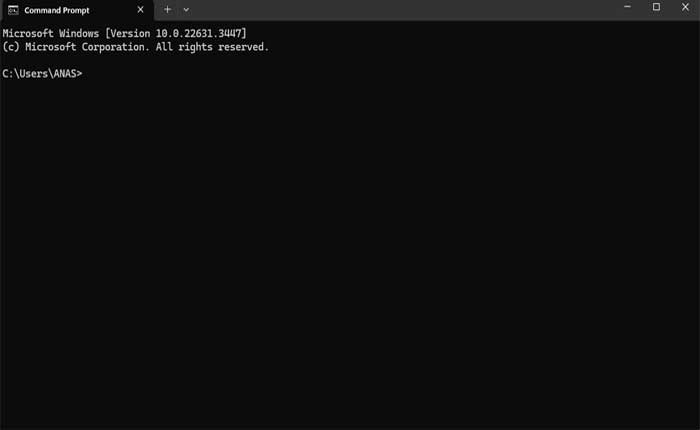
¿Quieres saber cómo instalar Node.js con Winget? En caso afirmativo, estás en el lugar correcto.
Winget es un administrador de paquetes de línea de comandos diseñado para Windows 10 y Windows 11.
Permite a los usuarios buscar, instalar y administrar paquetes de software directamente desde la línea de comandos o PowerShell.
Node.js es un entorno de ejecución de JavaScript del lado del servidor de código abierto creado sobre el motor JavaScript V8 de Chrome.
Permite a los desarrolladores ejecutar código JavaScript fuera de un navegador web, lo que permite crear aplicaciones de red escalables y de alto rendimiento.
En esta guía, te mostraré cómo puedes instalar Node.js usando Winget.
Instalación de Node.js usando Winget
Para instalar Node.js usando Winget, el Administrador de paquetes de Windows, puede seguir estos sencillos pasos:
- Primero, debe abrir el símbolo del sistema o PowerShell con privilegios de administrador.
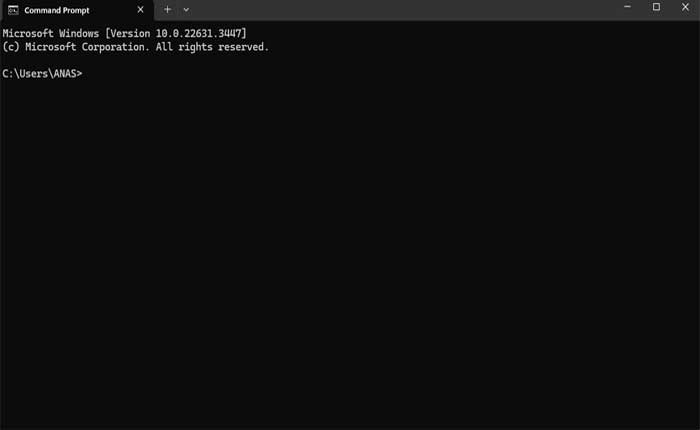
- Asegúrate de haber instalado ala en su sistema.
- Winget está incluido en el instalador de aplicaciones de Microsoft Store.
- Puedes buscar “Instalador de aplicaciones” en Microsoft Store e instálelo o actualícelo para obtener Winget.
- Alternativamente, puede instalar Winget manualmente descargando la última versión de Winget GitHub página y ejecutando el .msixbundle archivo
- Para instalar la última versión de soporte a largo plazo (LTS) de Node.js, escriba el siguiente comando: Instalación de Winget OpenJS.NodeJS.LTS y presione Ingresar.
- Alternativamente, para la versión actual de Node.jo, use este comando: instalar Winget OpenJS.NodeJS y presione Ingresar.
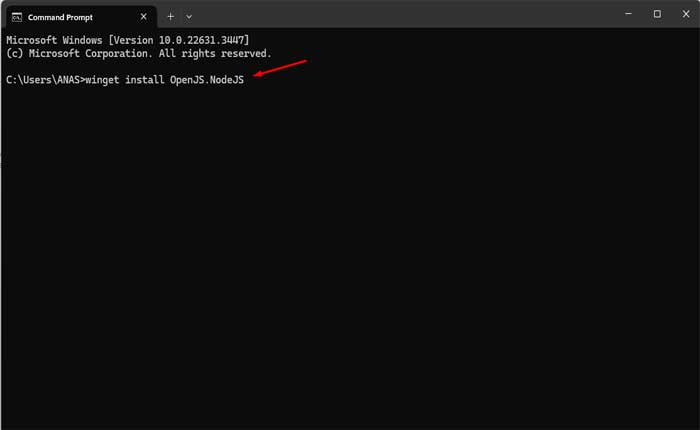
- Después de escribir el comando presione Ingresar para iniciar la instalación.
- Winget le pedirá que acepte los términos.
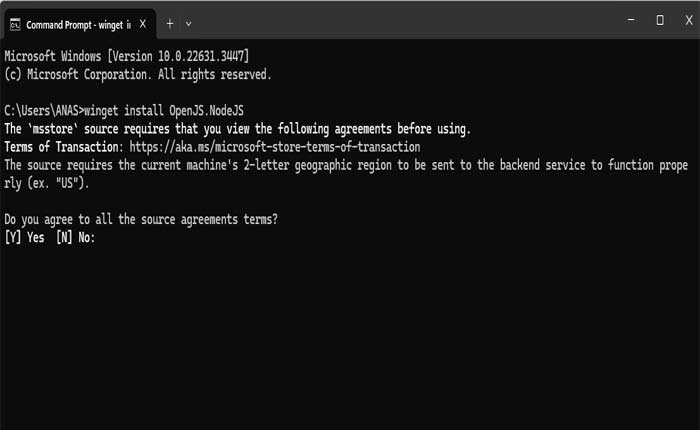
- Prensa Y y luego Ingresar para proceder con la instalación.
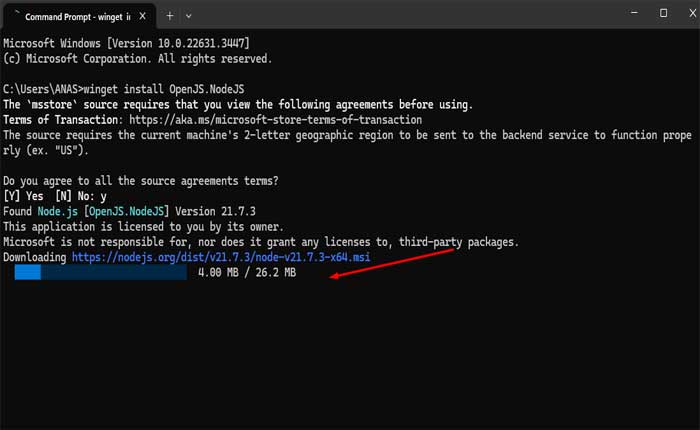
- Espere a que se complete la instalación.
- Una vez hecho esto, puede verificar la instalación escribiendo nodo -v en el símbolo del sistema, que debería mostrar la versión instalada de Node.js.
Así es como puedes instalar Node.js usando Winget en tu sistema Windows.
Esto instalará Node.js en su sistema Windows, lo que le permitirá ejecutar código JavaScript fuera de un navegador web y desarrollar aplicaciones del lado del servidor.